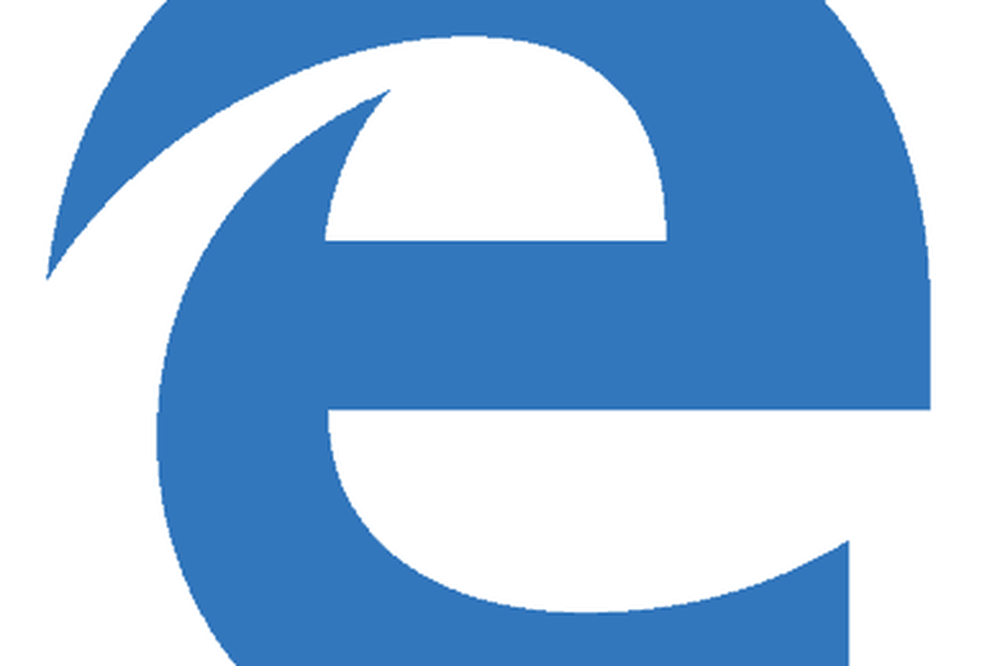So streamen oder spiegeln Sie Ihr Android auf Roku 3

Als wir diese Geschichte behandelten, haben wir Ihnen gezeigt, wie es mit Windows Phone funktioniert. Diese Seite der Medaille sehen Sie in unserem Artikel: Roku fügt Screen Mirroring für Windows und Android-Geräte hinzu. Wir werden jetzt einen Blick auf die Verwendung dieser neuen Roku-Funktion werfen, um Inhalte zu streamen oder Ihr Gerät von einem Android-Smartphone oder -Tablet aus zu spiegeln.
Hinweis: Diese neue Funktion ist eine Beta-Version und gilt nur für Roku 3 Model 4200 und Roku Streaming Stick HDMI-Version 3500. Sie müssen Android 4.4.2 oder höher ausführen und eine Liste aller unterstützten Android-Geräte sehen Geräte hier.Stream Media von Android auf Roku 3
Vergewissern Sie sich zunächst, dass Sie die neueste Version der Roku-Firmware aktualisiert haben. Um sicher zu gehen, gehen Sie zu Einstellungen> System Update> Jetzt prüfen. Sobald Ihr Roku das neueste Update hat, gehen Sie zu Einstellungen> Bildschirmspiegelung aktivieren (Beta) und stellen Sie sicher, dass es eingeschaltet ist.

Jetzt haben Sie auf Ihrem kompatiblen Android-Gerät einige Optionen. In den meisten Apps, die über die Schaltfläche "Cast" verfügen, können Sie Videos, Podcasts und Musik streamen. Tippen Sie einfach darauf und Sie sehen Ihren Roku 3 und andere kompatible Geräte, die Sie möglicherweise besitzen, wie beispielsweise Google Chromecast.

Sie können Ihr Telefon oder Tablet über den Roku auch auf Ihren großen Bildschirm spiegeln. Jedes Android-Gerät ist ein bisschen anders, daher müssen Sie herausfinden, wo sich die Option „Cast-Bildschirm“ befindet.
Für das HTC One (M8) gehen Sie zu Einstellungen> Medienausgabe. Das Telefon sucht nach kompatiblen Geräten. Wenn Sie Ihr Roku gefunden haben, tippen Sie einfach darauf. Und dann sehen Sie den Bildschirm unten, der Ihnen mitteilt, dass er sich mit dem Roku verbindet. Sobald dies der Fall ist, wird der Bildschirm Ihres Telefons oder Tablets auf dem großen Display angezeigt.
Diese Funktion ist eine ausgezeichnete Option, wenn Sie eine Präsentation, eine einzelne App oder Fotos und Videos anzeigen möchten, die Sie aufgenommen haben, ohne dass sich jeder um Ihr Telefon oder Tablet klemmen muss. Es ist auch erwähnenswert, dass sich Ihr Telefon oder Tablet im Querformatmodus auch auf dem Fernsehgerät ändern kann.

Auf Android wie auf einem Nexus 7 können Sie den Bildschirm spiegeln, indem Sie auf gehen Einstellungen> Anzeige> Cast-Bildschirm. Leider kann ich mein Nexus 7 (Modell 2012) nicht mit einem anderen Chromecast verbinden.
Ich bin gespannt, ob das neuere Modell funktioniert. Wenn Sie es probiert haben und es zum Laufen gebracht haben, teilen Sie uns dies in den Kommentaren mit.